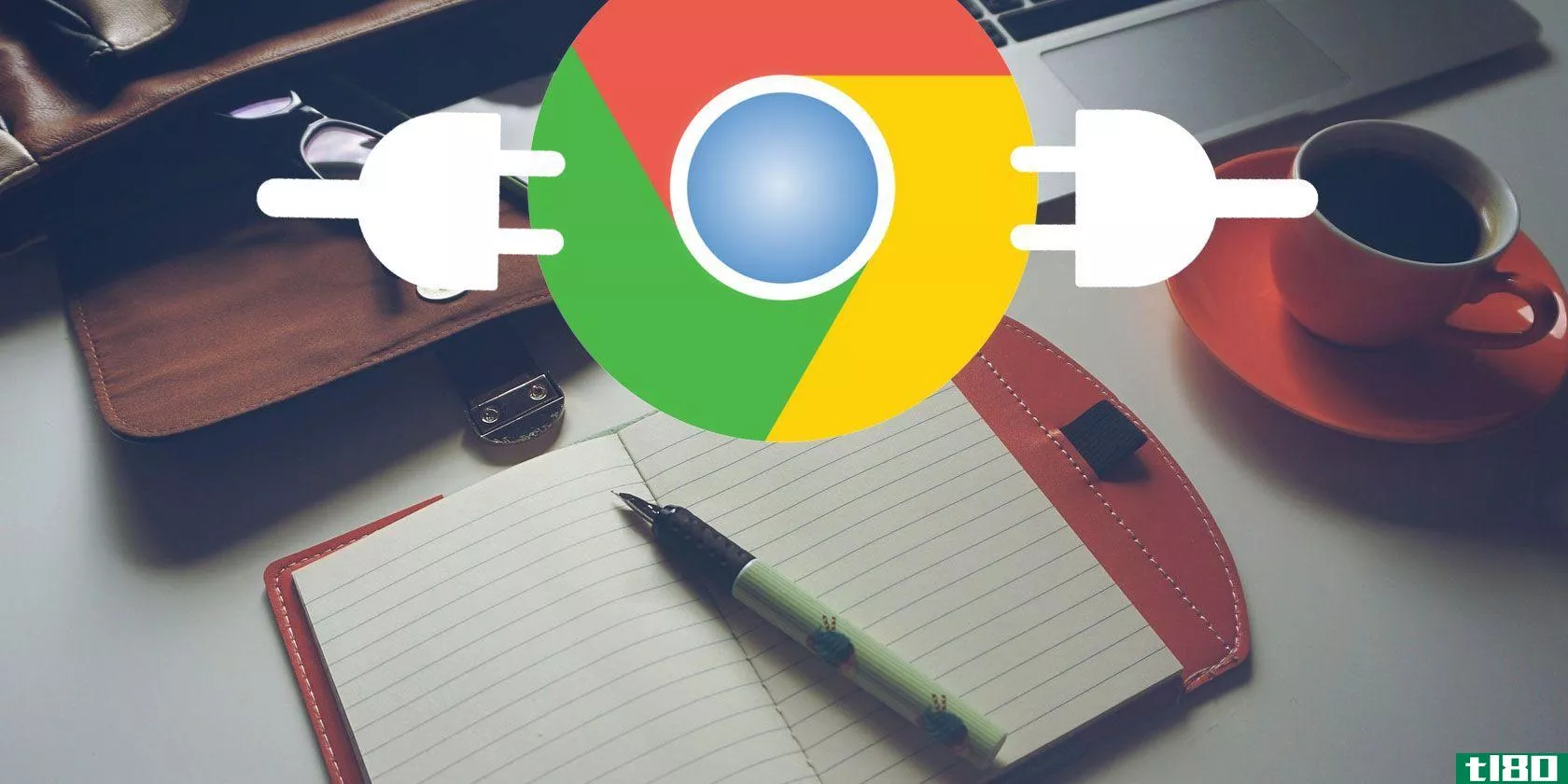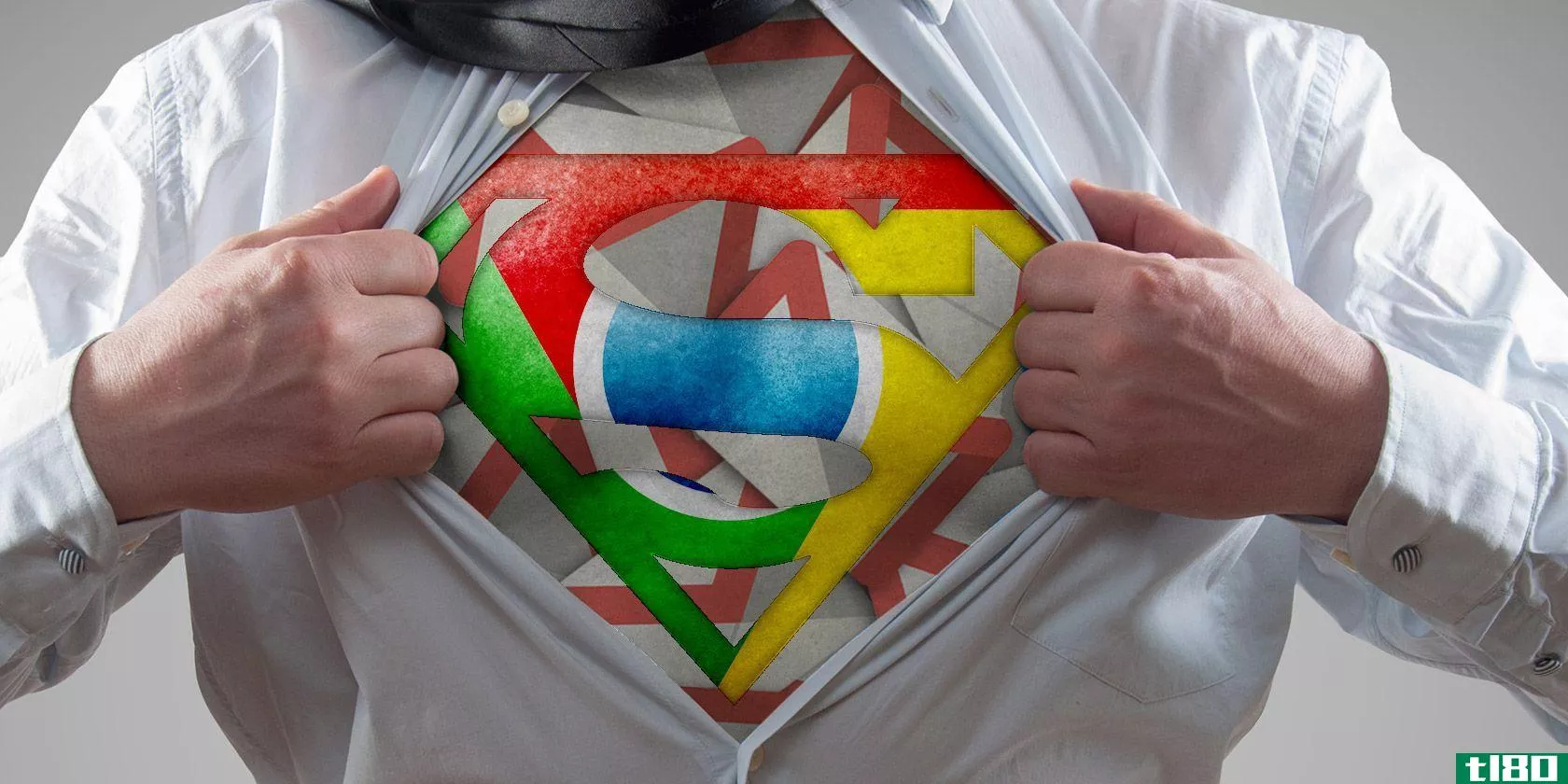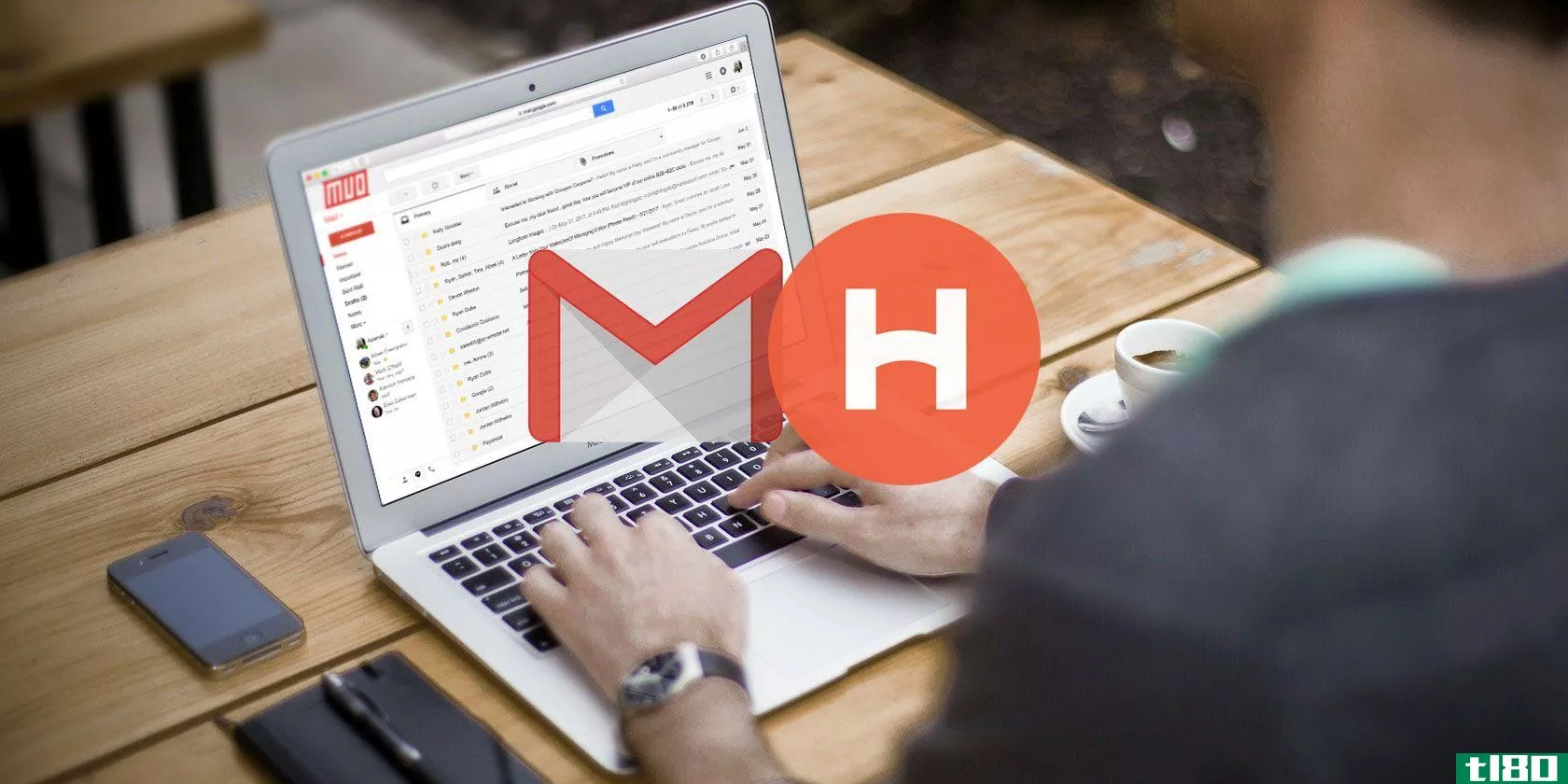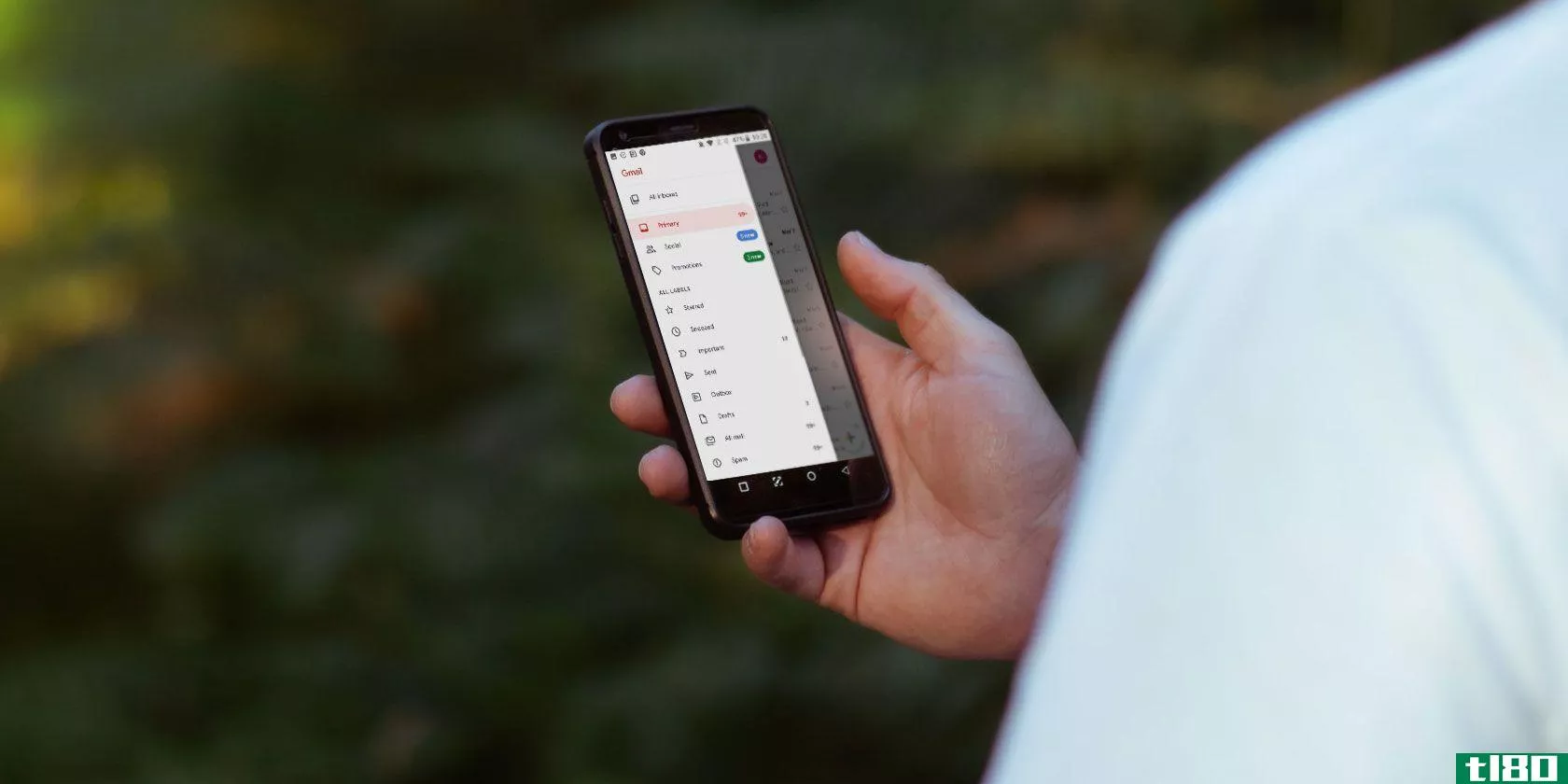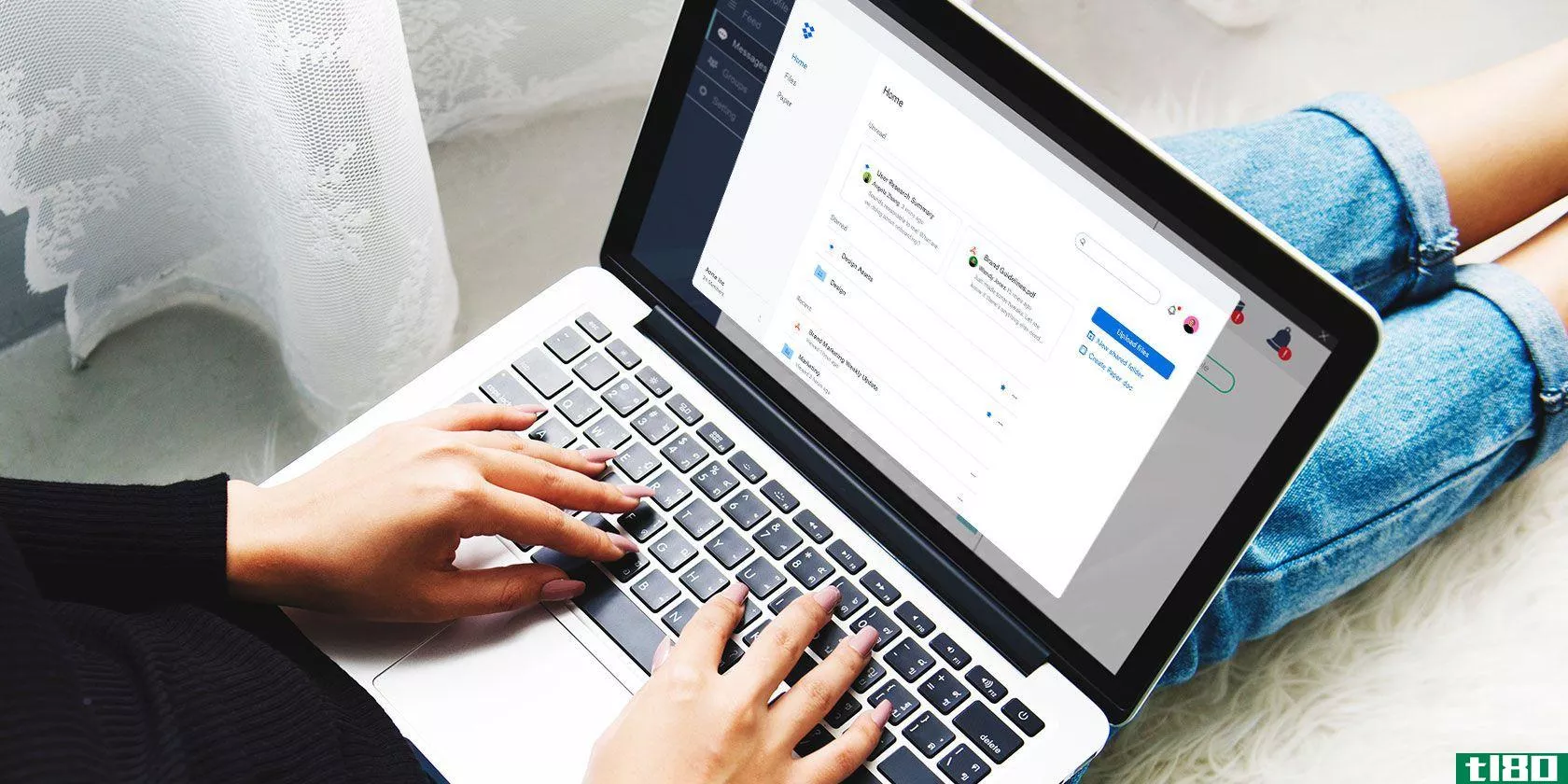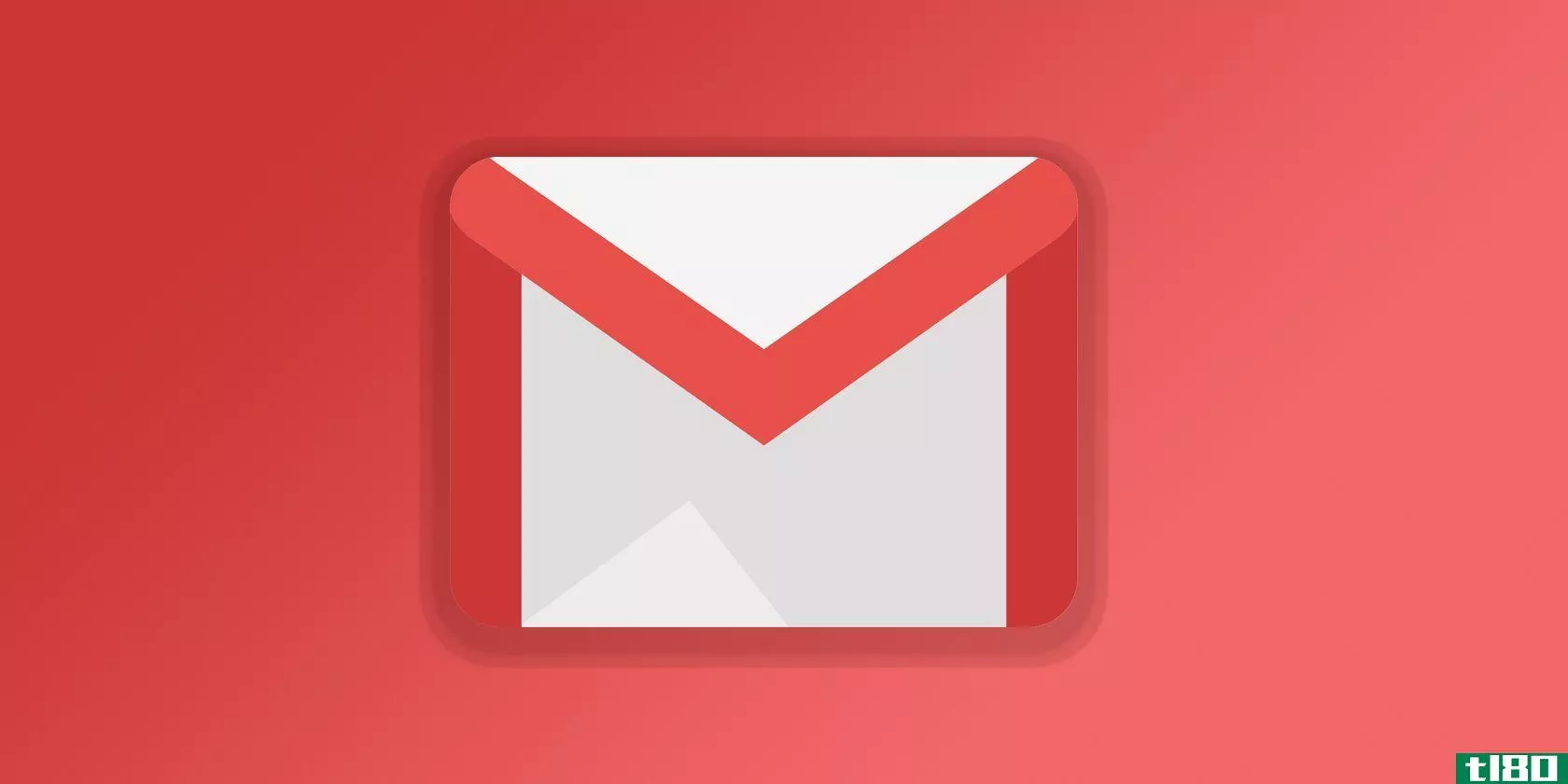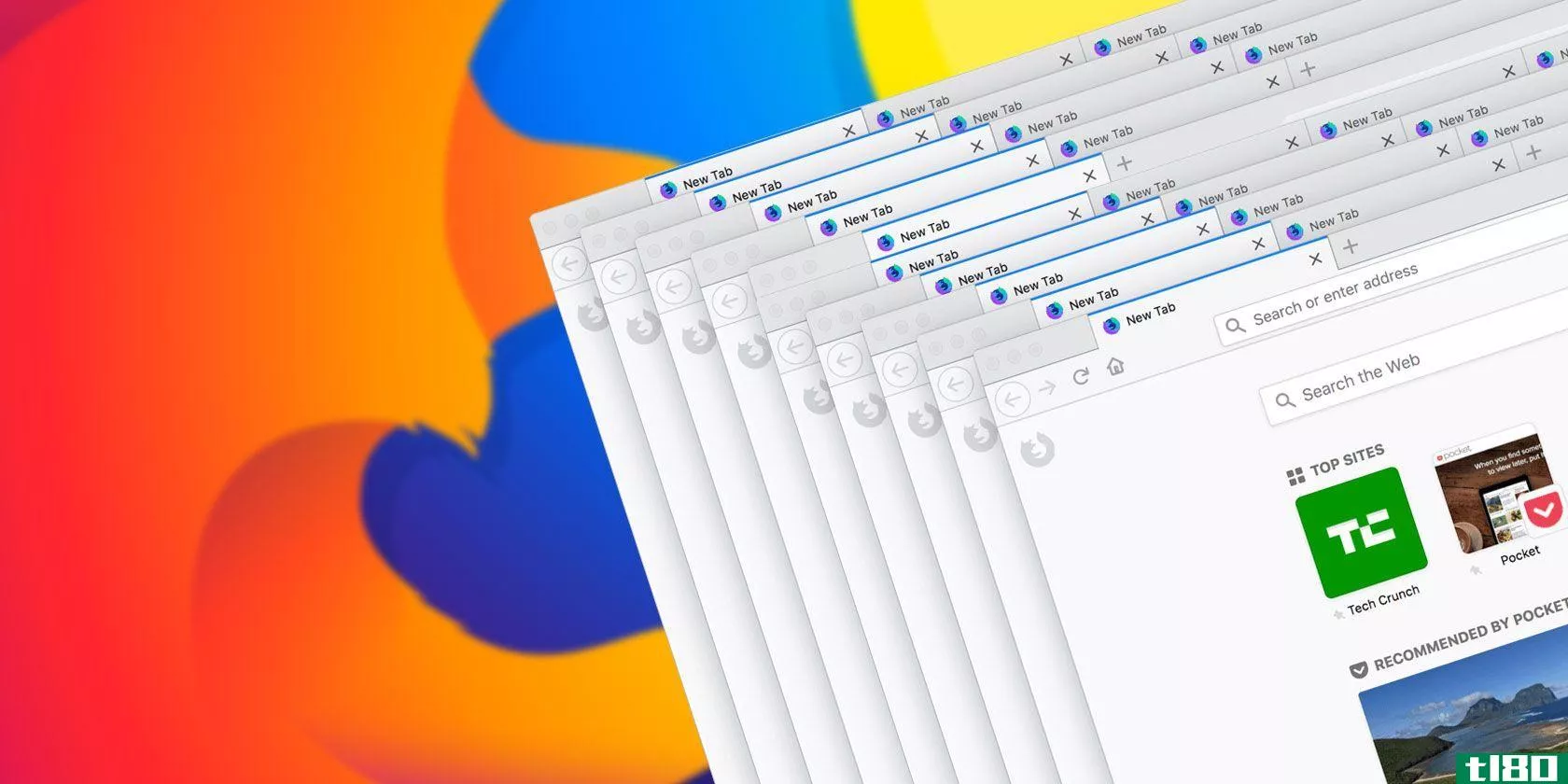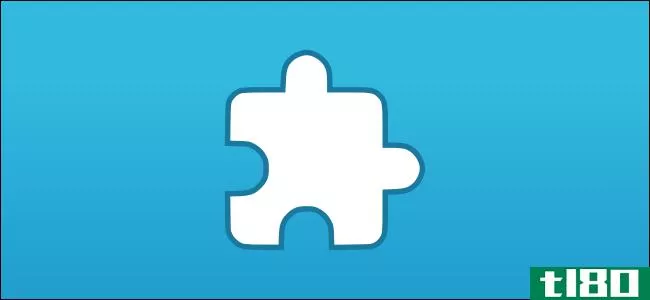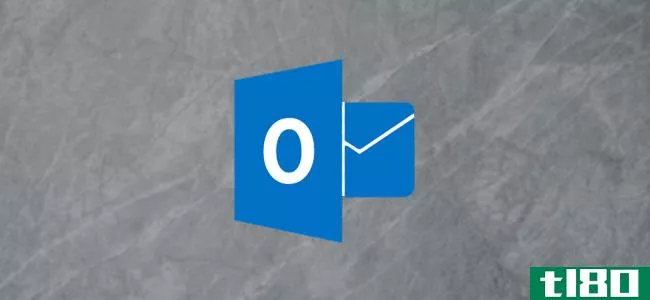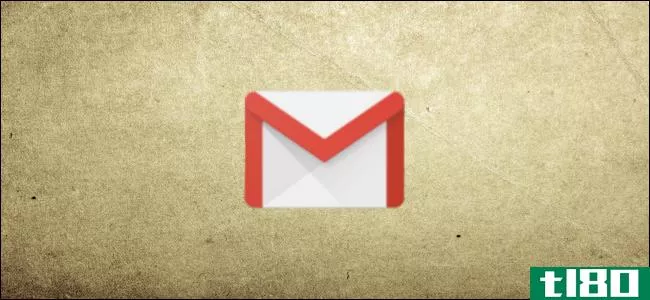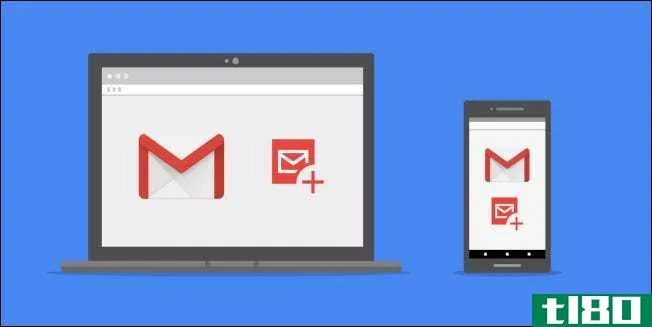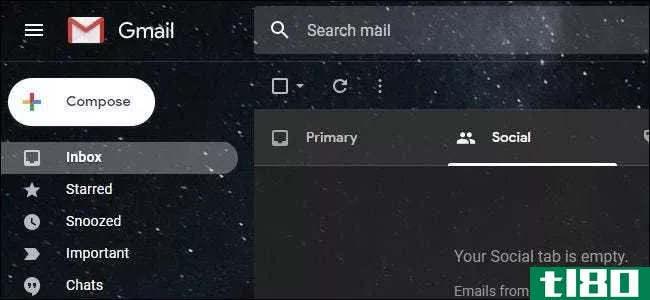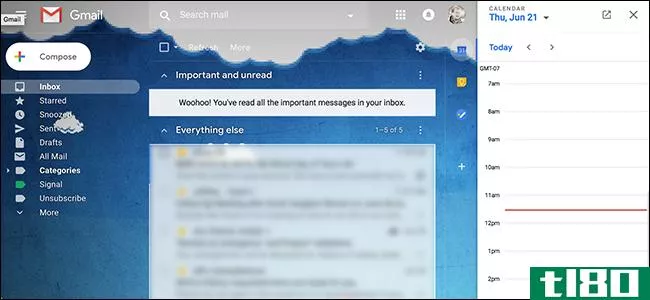如何添加一个休眠按钮到gmail,不需要扩展
不管你是不是收件箱零的实践者,我们偶尔都会收到我们还没有准备好采取行动的电子邮件,我们宁愿推迟到明天,甚至下周。下面是如何在Gmail中创建一个智能休眠按钮,不需要扩展,使用谷歌新的ish Apps脚本工具。
注:谷歌的coreygoldfeder在googleapps开发者博客和上面的视频中发布了这个方法。这篇文章只是他的指南的一个更基本的版本,适用于那些以前没有使用googleapps脚本经验的人(比如我)。阿兰·克里弗的照片。
工作原理
一旦你把这些都设置好了,使用它就很简单了。这个脚本将把Snooze标签添加到您的Gmail帐户中,同时将嵌套标签添加到Snooze 1天、2天、3天,依此类推,最多7天。当你想暂停一封电子邮件,并让它在以后的某一天重新出现在你的收件箱中时,只需将电子邮件移动到你的一个暂停标签上。打盹时间结束后,电子邮件将重新出现在您的收件箱中。汉迪,对吧?

它使用Google Apps Script工作,这是一种基于JavaScript的脚本语言,您可以设置它为您的Google应用程序添加特殊功能,包括Gmail、文档、日历、联系人等等。应用程序脚本的美妙之处在于,它们在云中运行,独立于任何扩展或第三方服务,这意味着你不需要安装任何特殊的东西,你也不必担心把你的私人通信交给另一个服务。
以下是如何使用你的Gmail帐户进行设置(适用于谷歌应用程序或vanilla Gmail帐户):
第一步:创建脚本
像这样的应用程序脚本Gmail打盹脚本活在你的谷歌文档帐户,在电子表格。因此,请前往Google Docs并选择Create new>;电子表格
现在选择工具>脚本编辑器。googledocs将打开一个类似下面的googleapps脚本窗口(除了没有所有的代码)。

这就是你的Gmail打盹脚本的用武之地。因此,将下面的文本复制并粘贴到Apps脚本窗口的Code选项卡中(并替换默认的myFunction代码)。
更新:如果你对下面的脚本有问题,试着复制和粘贴这个,或者只复制Goldfeder帖子中的代码块。听起来好像有些人有格式问题,这可能是由我们的发布系统造成的。
var MARK_UNREAD = false; var ADD_UNSNOOZED_LABEL = false; function getLabelName(i) { return "Snooze/Snooze " + i + " days"; } function setup() { // Create the labels we'll need for snoozing GmailApp.createLabel("Snooze"); for (var i = 1; i <= 7; ++i) { GmailApp.createLabel(getLabelName(i)); } if (ADD_UNSNOOZED_LABEL) { GmailApp.createLabel("Unsnoozed"); } } function moveSnoozes() { var oldLabel, newLabel, page; for (var i = 1; i <= 7; ++i) { newLabel = oldLabel; oldLabel = GmailApp.getUserLabelByName(getLabelName(i)); page = null; while(!page || page.length == 100) { page = oldLabel.getThreads(0, 100); if (page.length > 0) { if (newLabel) { // Move the threads into "today's" label newLabel.addToThreads(page); } else { // Unless it's time to unsnooze it GmailApp.moveThreadsToInbox(page); if (MARK_UNREAD) { GmailApp.markThreadsUnread(page); } if (ADD_UNSNOOZED_LABEL) { GmailApp.getUserLabelByName("Unsnoozed") .addToThreads(page); } } // Move the threads out of "yesterday's" label oldLabel.removeFromThreads(page); } } } }将其粘贴到应用程序脚本编辑器后,选择“文件”>“保存”,并为项目命名(我叫我的Gmail打盹。)
如果上面的代码让你觉得有点力不从心,别担心。使用脚本不需要理解代码;基本上是JavaScript调用googleapps脚本中的gmailservicesapi(如果你想学习JavaScript,请查看我们的初学者编码指南。)你不想在不了解代码的情况下安装一个不受信任的脚本,但是这个脚本直接来自Google,而且代码没有做任何不好的事情。
第二步:设置新标签
现在是时候在Gmail中创建你的睡眠标签了。当然可以手动执行,但脚本实际上有一个名为setup()的方法,只需单击几下即可为您处理此任务。方法如下:

从选择要运行的函数下拉列表中,选择设置。
- 单击RunSelected功能按钮(看起来像播放图标的蓝色三角形按钮)。
- 您的安装功能将运行,并且您将被要求在您的Gmail帐户中运行此脚本。授权它并等待脚本完成运行。

脚本完成后,导航到您的Gmail帐户(如果它已经打开,您可能需要刷新)。如果一切都按照脚本中的计划进行,那么您现在应该看到一个新的Snooze标签,它下面有几个嵌套的Snooze标签。你差不多完成了。
第三步:将脚本设置为每天运行
现在所要做的就是将脚本的moveSnoozes方法设置为每天运行一次,此时它将把您打盹后的项目移回收件箱(或在打盹时间的前一天)。
- 选择Triggers>currentproject的触发器,然后单击“No Triggers set up”链接创建一个新的触发器。
- 从“运行”下拉列表中选择“移动休眠”,从“事件”下拉列表中选择“时间驱动”,然后将以下两个下拉列表设置为“日间计时器”,并将“午夜”设置为“凌晨1点”。实际上,您在这里所做的是设置脚本检查您的收件箱并移动打盹的项目的时间。
- 单击“保存”。
第四步:打瞌睡

就这些。你的Gmail帐户现在是如何直接进入休眠状态的。使用它所要做的就是将收件箱中的任何项目移动到一个休眠标签上,这样你就可以在一到七天内的任何地方休眠电子邮件。您可以通过拖放、从“移动到”下拉菜单或使用方便的标签键盘快捷键(l)和快速存档快捷键(y)将项目移动到该位置。
应用程序脚本还能做什么?
应用程序脚本提供了许多非常强大的服务,可以跨谷歌应用程序自动执行操作。这是我第一次真正使用它,但是你可以在谷歌电子表格的工具下找到一个公开可用的脚本库>;脚本库。如果你一直在使用Apps Script为你的Google应用程序添加一些很酷的新功能,或者你对Apps Script有一个很好的想法,那就让我们在评论中听听吧。
你可以在Twitter、Google+和Facebook上联系本文作者adampash。
- 发表于 2021-07-24 00:14
- 阅读 ( 136 )
- 分类:互联网
你可能感兴趣的文章
11个chrome扩展将为您的gmail体验提供强大的支持
... 电子邮件通常是一件严肃的事情,你如何撰写它将很重要。DraftMap可以提高你的英语水平,确保你的信息措辞得体。 ...
- 发布于 2021-03-13 18:59
- 阅读 ( 221 )
为您的浏览器提供7个gmail扩展
如果你在网上使用Gmail,那么添加方便的浏览器扩展可以节省你的时间,提高你的工作效率。使用通知程序、调度程序、跟踪器、签名创建者和类似工具,您可以轻松减少处理消息的时间。 ...
- 发布于 2021-03-13 22:38
- 阅读 ( 229 )
如何通过chrome扩展将gmail变成待办事项列表和日历
如果你正在寻找一种更简单的方式将你的电子邮件或待办事项连接到你的日历上,那么只需使用Gmail即可。Google Chrome的这个扩展将通过完全链接的工具提高您的生产力。你可以节省时间,完成事情,永远不会忘记一个方便的附加...
- 发布于 2021-03-14 10:55
- 阅读 ( 229 )
掌握新的移动gmail与以下10个技巧
...上角(从汉堡包菜单)。如果您想切换到另一个帐户或要添加新帐户,请点击您的个人资料按钮。 ...
- 发布于 2021-03-21 14:47
- 阅读 ( 251 )
如何收集dropbox文件而不手动上载
...件附件发送到Dropbox。我们的Dropbox自动化指南向您展示了如何创建到Dropbox的这种连接。 ...
- 发布于 2021-03-22 03:58
- 阅读 ( 245 )
5个强大的gmail新功能,你需要马上开始使用
...布了,但是那些可用的特性非常好。我们将向您简要介绍如何使用它们,并看看即将推出的产品。 ...
- 发布于 2021-03-25 03:26
- 阅读 ( 199 )
firefox标签的15个高级用户必备技巧
...的一些技巧涉及Firefox中的高级配置设置。所以,下面是如何访问该页面并更改设置。 ...
- 发布于 2021-03-25 16:57
- 阅读 ( 328 )